Você provavelmente já percebeu que, ao colocar o iPhone no Modo Avião, o Apple Watch seguirá o exemplo.
Isso também funciona ao contrário. E também se aplica ao recurso Não perturbe. Embora seja um recurso conveniente e que economiza tempo, pode não ser apropriado em todas as circunstâncias.
Você pode não precisar ou desejar ambos os dispositivos no modo Não perturbe. Você pode querer que os alertas do Apple Watch sejam desativados, mas a campainha do iPhone esteja ativada ou vice-versa.
Da mesma forma, você pode apenas preferir habilitar manualmente o Modo Avião em ambos os seus dispositivos antes de um voo. (Embora, de qualquer forma, você precise desativá-los manualmente após um voo. Mas mais sobre isso mais tarde.)
Veja como desativar o recurso - além de algumas considerações adicionais.
Conteúdo
-
Como desligar o espelhamento do iPhone para Apple Watch
- Etapas para desligar o espelhamento
-
Considerações adicionais
- Treino não perturbe
- Modo Avião Quirk
- Problema de fuso horário e modo de avião
- Postagens relacionadas:
Como desligar o espelhamento do iPhone para Apple Watch
Não há configuração para desativar o espelhamento do iPhone-Apple Watch diretamente no wearable. Como tal, você precisará do seu iPhone para desativar o recurso.
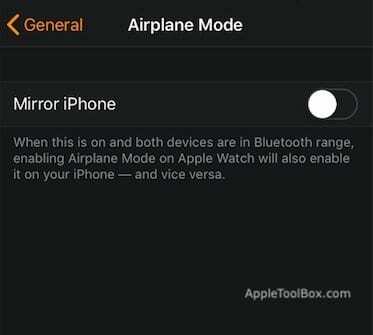
Etapas para desligar o espelhamento
- No seu iPhone, abra o aplicativo Watch.
- Role para baixo até ver Em geral. Toque nele.
- Toque em Modo avião.
- No próximo menu, toque no alternancia ao lado de Mirror iPhone para desativá-lo.
- Volte para o General.
- Toque em Não perturbe.
- Novamente, toque no alternancia ao lado de Mirror iPhone.
Claro, se você quiser habilitar o espelhamento do iPhone-Apple Watch novamente, siga as etapas acima e aperte os botões para que fiquem verdes.
Considerações adicionais
Como você pode ver, desabilitar o espelhamento do iPhone-Apple Watch é bastante fácil de fazer. Mas há mais algumas coisas a serem lembradas.
Treino não perturbe
Mesmo se você optar por desativar o espelhamento de Não perturbe, há outra alternância no aplicativo Watch que pode ser do seu interesse.
É um treino, não perturbe, e está localizado em Assistir -> Geral -> Não perturbe.
Basicamente, quando você entra em um treino, o recurso muda automaticamente seu Apple Watch e iPhone para o modo Não perturbe.
Apenas outro recurso a ser considerado.
Modo Avião Quirk
Quando o espelhamento do iPhone está ativado, ativar o Não perturbe ativará o recurso em ambos os dispositivos. Na mesma linha, desativá-lo em qualquer um dos dispositivos irá subsequentemente desativá-lo em ambos.
É importante notar que este não é o caso do Modo Avião.
Quando você ativa o modo avião, ele o ativa em ambos os dispositivos. Mas a desativação do modo avião não pode ser espelhada entre os dois dispositivos.
Em outras palavras, para desligar o modo avião, você precisará desativá-lo manualmente em ambos os dispositivos.
Isso ocorre principalmente porque ligar o Modo avião desativará os rádios de um dispositivo. Isso significa que nenhum dos dispositivos será capaz de receber um sinal para desativar o recurso.
Este é um comportamento esperado e não um bug. Mas é algo que você deve ter em mente quando estiver viajando, para que possa reativar os recursos de acordo.
Problema de fuso horário e modo de avião
De modo geral, os dispositivos Apple Watch obtêm as informações de horário do iPhone ao qual estão conectados.
Quando há um problema com as informações de fuso horário, isso pode obviamente representar um problema.
No iOS 11, há um bug generalizado relacionado a iPhones e fusos horários. As instâncias do bug variam, mas basicamente, ele pode causar sérios problemas durante a viagem - como voos perdidos ou alarmes devido a um horário impreciso.
Colocar o iPhone no modo avião parece desencadear esse problema de fuso horário. Presumivelmente, os dados de tempo imprecisos são transferidos para um Apple Watch.
Claro, você realmente não pode evitar colocar seus dispositivos no modo avião. Mas isso é algo a ter em conta quando estiver viajando.
Ainda não temos uma correção confirmada, mas há algo que você pode tentar - colocar seu Apple Watch no Modo Avião antes do iPhone (se o espelhamento estiver desativado).
Caso contrário, certifique-se de verificar novamente se os horários em ambos os dispositivos estão corretos quando você chegar ao seu destino.

Mike é um jornalista freelance de San Diego, Califórnia.
Embora ele cubra principalmente a Apple e a tecnologia do consumidor, ele tem experiência anterior em escrever sobre segurança pública, governo local e educação para uma variedade de publicações.
Ele exerceu várias funções no campo do jornalismo, incluindo escritor, editor e designer de notícias.